Win7 Aero主题无法使用?快速解决指南
Windows 7 Aero主题为用户提供了美观的视觉效果,但有时用户可能会遇到无法使用Aero主题的问题。本文将提供一些快速解决这个问题的方法。
2. 检查系统要求
确保您的计算机满足运行Aero主题的最低系统要求。这包括:
- 1GHz或更快的32位(x86)或64位(x64)处理器
- 1 GB系统内存(RAM)
- 支持DirectX 9的图形卡,具有128 MB或更多的图形内存
- 支持Windows Aero的显示器
3. 更新显卡驱动程序
显卡驱动程序的兼容性问题可能是导致Aero主题无法使用的原因之一。请按照以下步骤更新显卡驱动程序:
1. 打开“设备管理器”。
2. 展开“显示适配器”。
3. 右键点击您的显卡,选择“更新驱动程序软件”。
4. 选择“自动搜索更新的驱动程序”,然后按照提示操作。
4. 检查Aero主题设置
确保您的计算机已启用Aero主题。请按照以下步骤操作:
1. 右键点击桌面空白处,选择“个性化”。
2. 在左侧菜单中选择“窗口颜色”。
3. 确保“启用透明效果”已选中。
4. 选择一个Aero主题,如“Windows 7”或“Windows Aero”。
5. 检查性能设置
性能设置可能会影响Aero主题的显示。请按照以下步骤检查并调整性能设置:
1. 右键点击“计算机”图标,选择“属性”。
2. 点击“高级系统设置”。
3. 在“性能”部分,点击“设置”。
4. 选择“调整为最佳外观”以启用Aero效果。
6. 重启计算机
在尝试上述方法后,请重启计算机以查看Aero主题是否已恢复正常。如果问题仍未解决,请考虑执行以下步骤:
7. 使用系统还原
如果问题是在最近的系统更改后出现的,您可以使用系统还原功能恢复计算机到之前的状态:
1. 打开“控制面板”。
2. 点击“系统和安全”,然后选择“系统”。
3. 在左侧菜单中选择“系统保护”。
4. 点击“系统还原”,然后按照提示操作。
8. 联系技术支持
如果以上方法都无法解决问题,建议您联系微软技术支持或专业技术人员寻求进一步的帮助。
通过遵循这些步骤,您应该能够快速解决Windows 7 Aero主题无法使用的问题。
 系统国度
系统国度
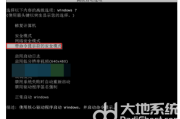



发表评论:
◎欢迎参与讨论,请在这里发表您的看法、交流您的观点。